Se você precisa fazer reuniões virtuais em grupo, conheça e veja como instalar o app de videoconferências Jitsi Meet no Linux via Flatpak.
Jitsi Meet é um aplicativo voltado para videoconferências em grupo focado em segurança.
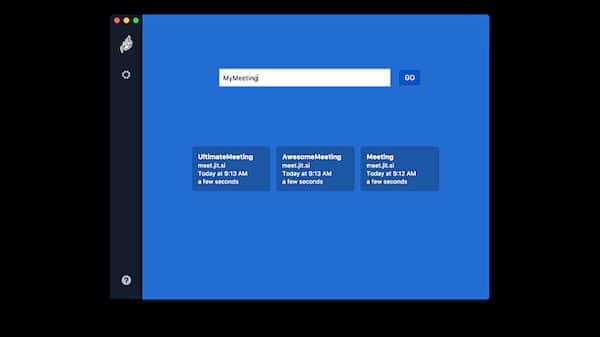
O Jitsi Meet permite que você fique em contato com todas as suas equipes, sejam elas familiares, amigos ou colegas. Videoconferências instantâneas, adaptando-se eficientemente à sua escala.
Com ele os usuários são ilimitados, não há restrições artificiais no número de usuários ou participantes da conferência. A potência e a largura de banda do servidor são os únicos fatores limitantes.
No Jitsi Meet, Nenhuma conta é necessária e as salas protegidas por bloqueio: controle o acesso às suas conferências com uma senha. E claro, tudo é criptografado por padrão.
Ele também oferece alta qualidade: o áudio e o vídeo são fornecidos com a clareza e a riqueza do Opus e do VP8.
Por fim, o Jitsi Meet está pronto para o navegador Web, por isso, não são necessários downloads de seus amigos para participar da conversa. O Jitsi Meet também funciona diretamente em seus navegadores. Basta compartilhar o URL da sua conferência com outras pessoas para começar.
Como instalar o app de videoconferências Jitsi Meet no Linux via Flatpak
Para instalar o app de videoconferências Jitsi Meet via Flatpak você precisa ter o suporte a essa tecnologia instalado em seu sistema. Se não tiver, use o tutorial abaixo para instalar:
Como instalar o suporte a Flatpak no Linux
Depois, você pode instalar o app de videoconferências Jitsi Meet via Flatpak, fazendo o seguinte:
Passo 1. Abra um terminal;
Passo 2. Use o comando abaixo para instalar o programa via Flatpak. Tenha paciência, pois muitas vezes pode demorar vários minutos para que o Flatpak faça o download de tudo o que precisa;
flatpak install --user https://flathub.org/repo/appstream/org.jitsi.jitsi-meet.flatpakrefPasso 3. Para atualizar o programa, quando uma nova versão estiver disponível, execute o comando:
flatpak --user update org.jitsi.jitsi-meetPronto! Agora, quando quiser iniciar o programa, digite flatpak run org.jitsi.jitsi-meet em um terminal.
Você também pode tentar iniciar o programa no menu Aplicativos/Dash/Atividades ou qualquer outro lançador de aplicativos da sua distro, ou digite jitsi ou em um terminal, seguido da tecla TAB.
Depois, se for necessário, para desinstalar o app de videoconferências Jitsi Meet via Flatpak, fazendo o seguinte:
Passo 1. Abra um terminal;
Passo 2. Desinstale o programa, usando o seguinte comando no terminal:
flatpak --user uninstall org.jitsi.jitsi-meetOu
flatpak uninstall org.jitsi.jitsi-meetVeja também
Você também pode instalar o programa usando esse outro tutorial:
Como instalar o mensageiro Jitsi no Linux